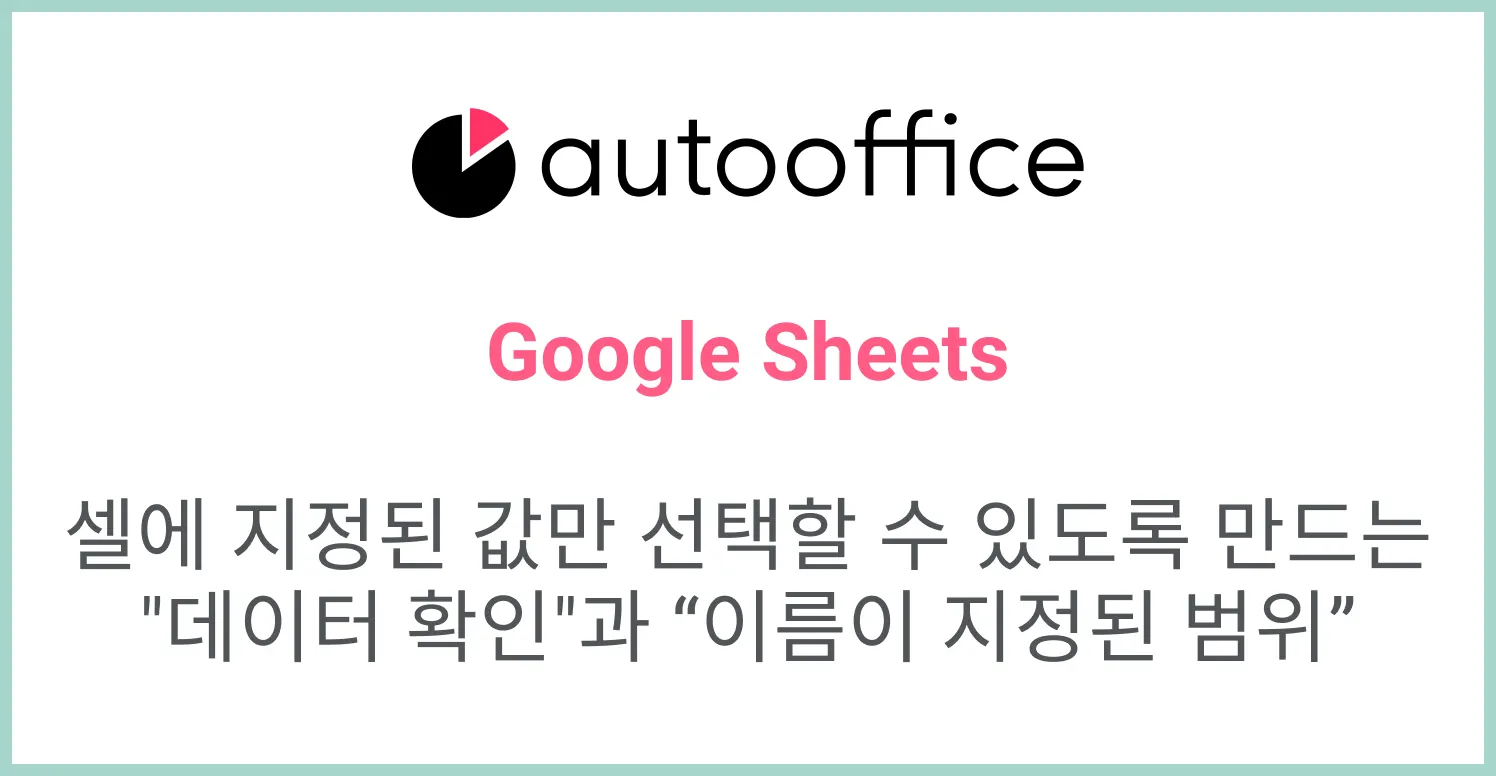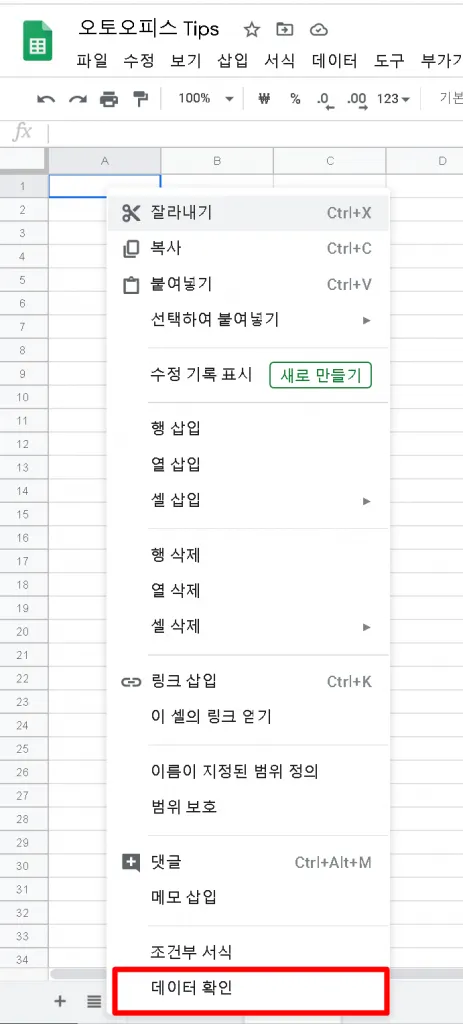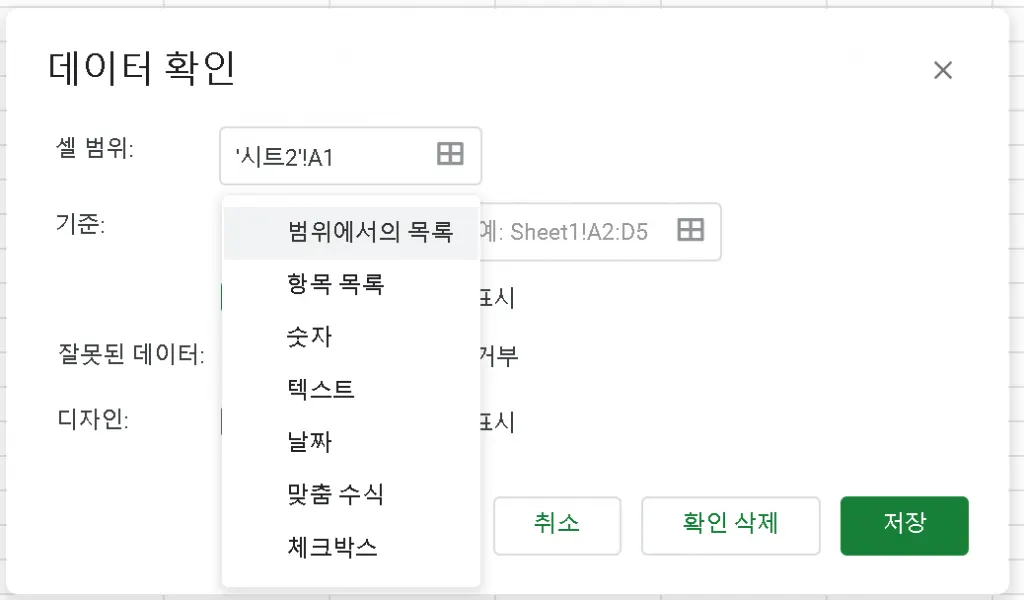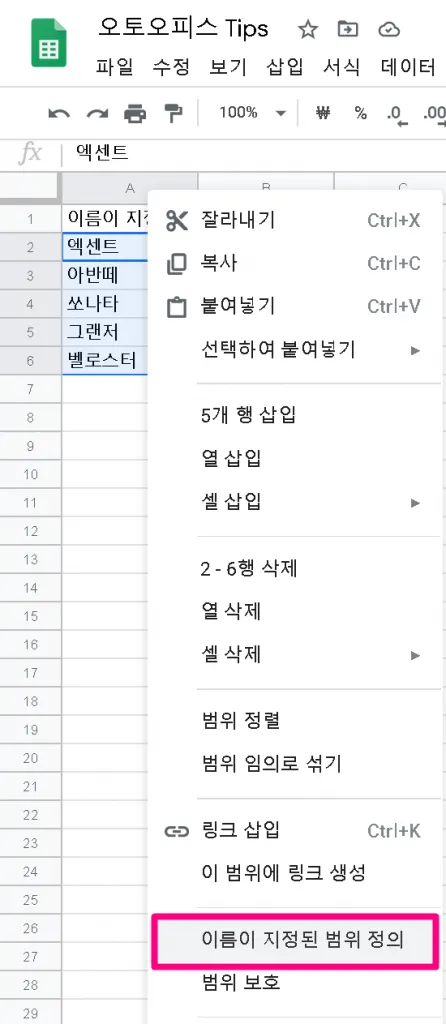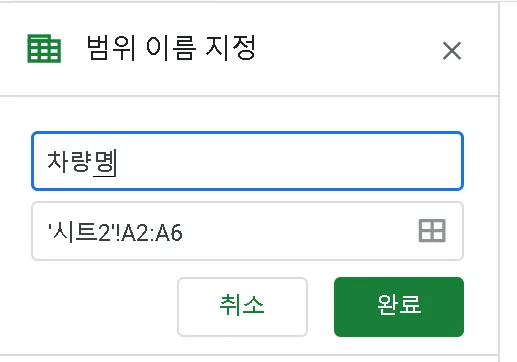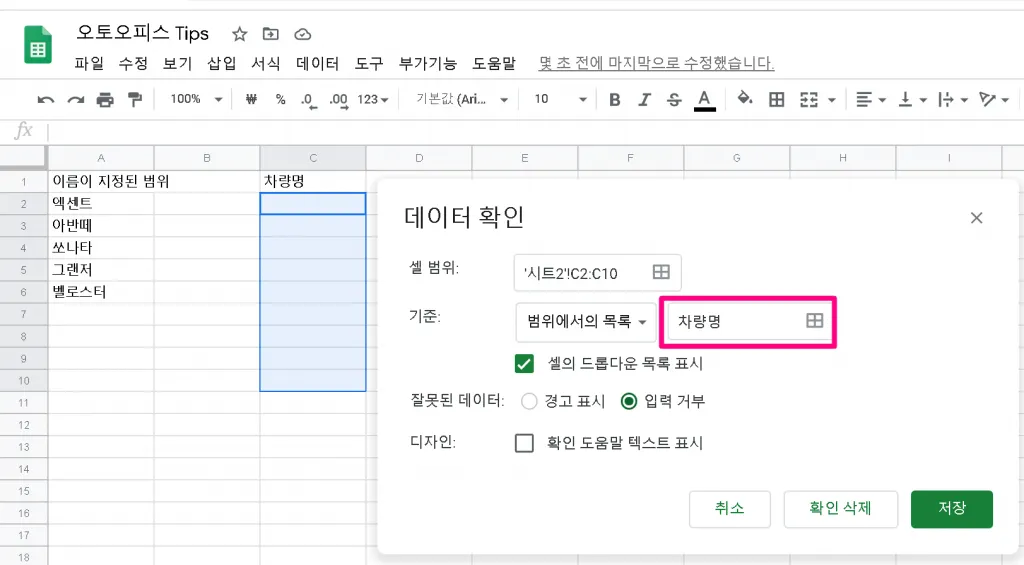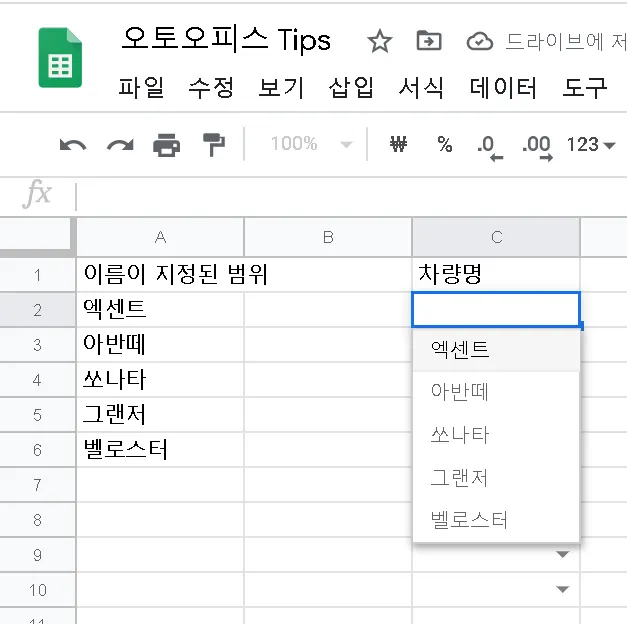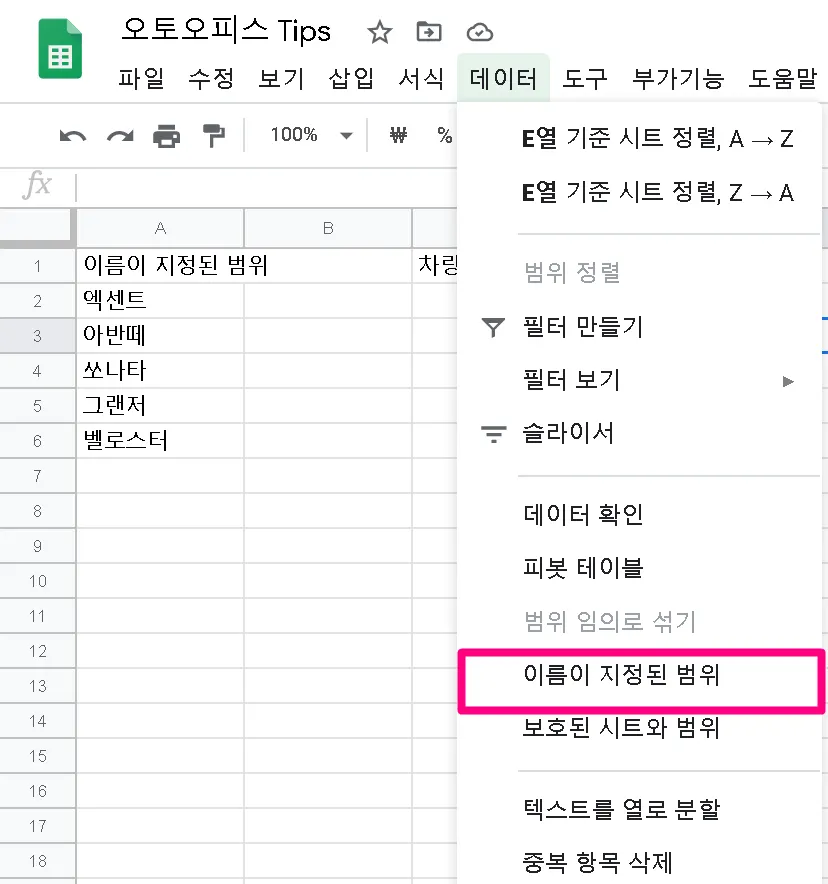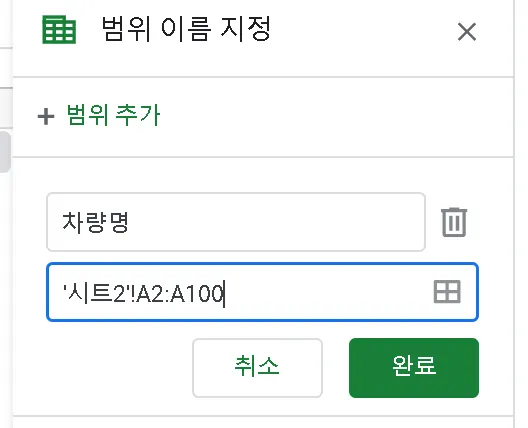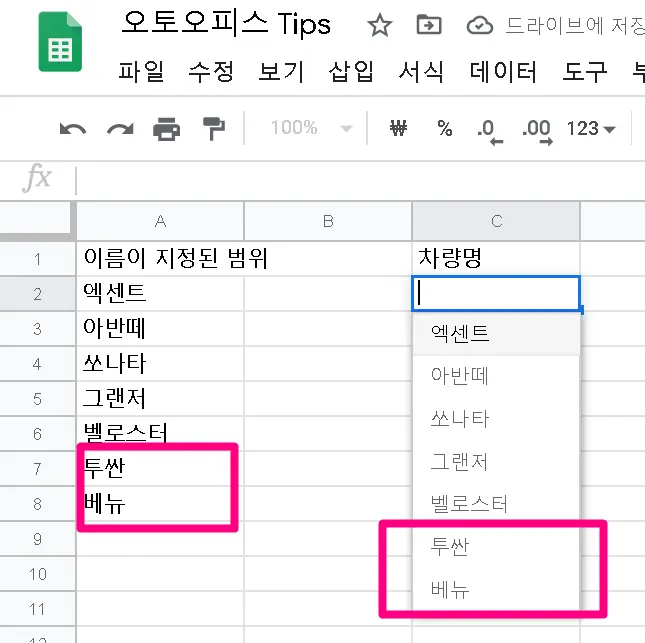회사에서 여럿이 함께 작업하는 경우, 특정 셀에 지정된 값을 선택할 수 있도록 제한하는 것이 좋습니다. 그렇지 않으면 동일한 항목을 각자가 다르게 입력해서 통계분석이 어렵게되기 때문인데요.
이전에 컨설팅한 업체의 경우 렌터카와 관련이 있었습니다. 통계 분석을 하고자 살펴봤는데, 차량명이 제각기였습니다.
- 그랜저, 그랜져, 그랜져HG, 그랜져hg, 그랜저tg
- 쏘나타, 소나타, 쏘나타 hybrid, 소나타 하이브리드
SQL
복사
통계 분석을 하기 위해서는 데이터 규칙의 통일성이 필수적이라서, 먼저 하나로 통일하는 작업이 필요했습니다. 꽤나 번거로운 작업인데요, 처음부터 차량명을 하나로 통일하면 좋았을 것입니다.
엑셀과 구글 시트에서는 셀에 지정된 값 이외에는 입력하지 못하게 하는 훌륭한 기능이 있습니다.
구글 시트에서는 "데이터 확인"이라고 부릅니다.
셀에 오른쪽 클릭을 하면 맨 아래쪽에 데이터 확인이라는 메뉴가 있습니다.
다양한 방법으로 입력하는 데이터를 제한할 수 있는데요.
오늘은 범위에서의 목록을 이름이 지정된 범위와 연결해서 입력값을 유동적으로 사용하는 방법을 살펴보겠습니다.
먼저 "이름이 지정된 범위"를 만들어보겠습니다. 이 기능은 다양하게 사용되는데, 특정한 범위에 이름을 넣어서 그 범위를 이름으로 불러올 수 있도록 해줍니다.
A2:A6에 자동차명 5개를 입력하고 오른쪽 클릭해서 이름이 지정된 범위 정의를 선택합니다. 그리고 이름을 정의합니다. 여기서 "차량명" 이라고 지정을 하면 나중에 이 범위를 차량명으로 불러올 수 있습니다.
(다음번 팁에서 다룰 예정이지만, Vlookup, Query 등에 사용하면 아주 쉽게 범위를 지정할 수 있습니다. )
이제 C2:C10에 정해진 차량명만 쓰도록 설정해보겠습니다.
C2:C10을 선택하고, 범위에서의 목록에 "차량명"을 입력합니다. 잘못된 데이터를 입력 거부로 설정하면 "차량명" 이외의 값은 입력할 수 없습니다.
저장을 한 다음 셀을 보면, 드롭다운 목록이 표시됩니다. 눌러서 나오는 차량명만 입력할 수 있게 됩니다.
기업에서 시트를 사용하는 경우에 이렇게 모든 입력값에 제한을 걸어주는 방식으로 관리한다면 향후 데이터 관리/분석이 훨씬 간편해집니다.
기본적인 방법은 살펴보셨으니, 이제 입력값이 늘어나는 유동적인 경우를 생각해보겠습니다.
예를 들어, 차량명은 출시되는 차량이 매년 있기 때문에 계속 추가가 되어야 합니다. 여기서 이름이 지정된 범위가 그 장점을 발휘합니다. 이제 다시 이름이 지정된 범위를 열어보겠습니다.
차량명 범위를 수정을 누르고, 데이터 범위를 A100으로 늘려줍니다. 이제 A2:A100 에 들어오는 모든 데이터로 차량명의 범위가 늘어났습니다. 계속 출시되는 차량명을 넣어주면 자동으로 데이터의 입력제한에 반영이 됩니다. 데이터 확인의 범위도 늘려두면 계속 추가 입력할 수 있게 됩니다.
엑셀의 경우에도 동일합니다. 명칭이 조금 다른데요.
이름이 지정된 범위 → 이름 정의
데이터 확인 → 데이터 유효성 검사
SQL
복사
자세한 사항은 타 블로그의 네이버 링크로 대체합니다~
살펴본 기능의 구글 시트 샘플을 확인해보세요.